一 : OBS直播软件怎么用?OBS直播教程图解
OBS直播软件,全称为:Open Broadcaster Software,软件完全免费且开源,目前来看功能方面比著名的XSplit直播软件都要略强。本文主要介绍OBS直播教程,让大家了解一下OBS直播软件的使用方法。
“www.61k.com”OBS相比XSplit,他的占用资源相对较少,而且官方声称永久免费,国外部分职业玩家已经选择了使用OBS了,比如著名的LOL职业玩家Volboy。
OBS直播教程
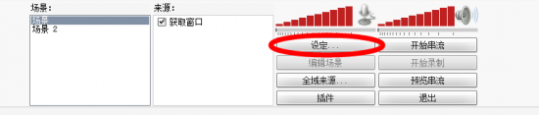
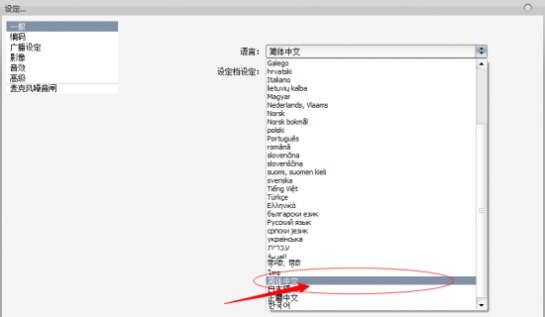
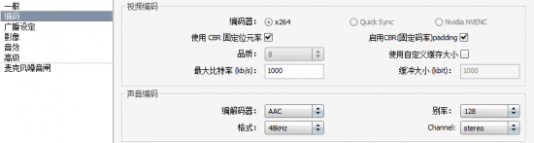
品质(官方版建议):
高动态-FPS与动态狠的MMO-品质建议设置为6~7 中动态-RTS 即时战略(俯视类)-品质建议设置为8 - 10 低动态-回合制-小游戏 - 品质建议设置为10
预设建议数值最大( Mvb ) 1500 缓冲大小( Vbs ) 1500 如果影片LAG试把缓冲大小( Vbs )/2或是/4 最大位元速率( Mvb ) 与缓冲大小( Vbs ) 要自己拿捏 一般测试数值是1000 1500 1600 1800 2****2500
官方建议-最大与缓冲相同 (1080P:4000、720P:3000 、480P:2000 )
3. 广播设定
模式:有分直播与录影两类
服务: Custom (自定义)

直播与录影两类
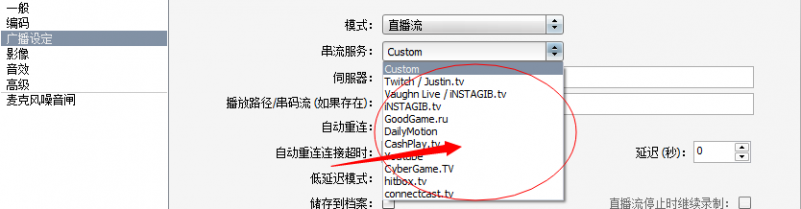
查看rtmp 相互对应RTMP_URL和LIVE_ID
其他根据个人情况设定
4.影像
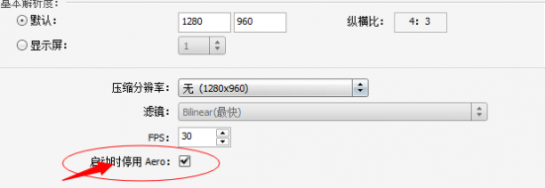
Aero记得勾选、它会占用电脑不必要的资源
5.直播
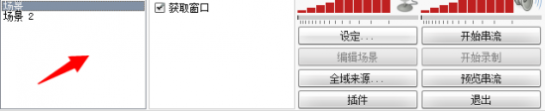
这个位置右键添加场景、如果你要同时录制多个画面可以添加对应的场景
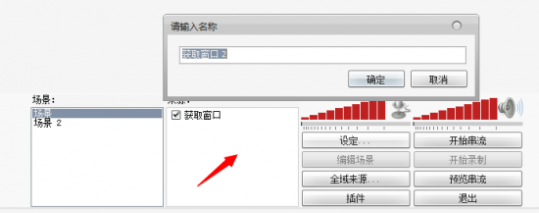
这个位置右键添加你要直播的程序、或者窗口、调整窗口大小
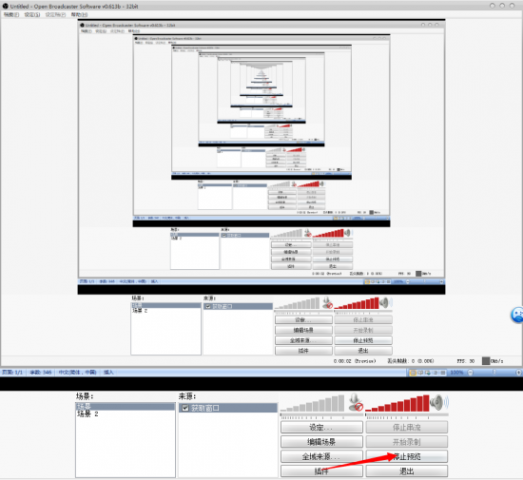
点击预览串流、校对以后点击开始串流进行直播
OBS录像教程
先关闭AERO特效
点击OBS的设定,然后如图设置:
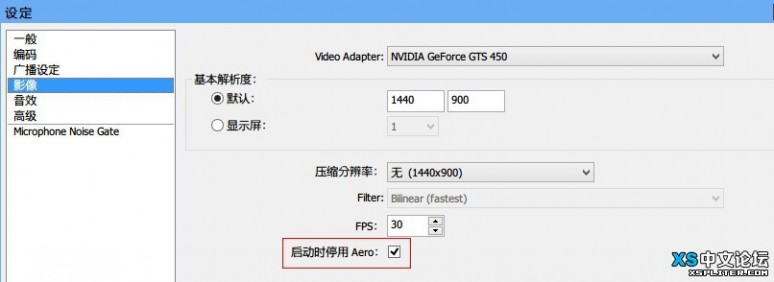
这个AERO特效是WIN7系统的主题特效,但是他不利于录制视频,除了会造成录制视频的不稳定之外,还会占用大量的系统资源,所以必须要打勾此项,这就解决了OBS有时候弹出警告对话框的问题了。
1)
解压完以后打开OBS,主界面如下,界面虽然看起来很复杂很原始,但这不妨碍我们来使用他。
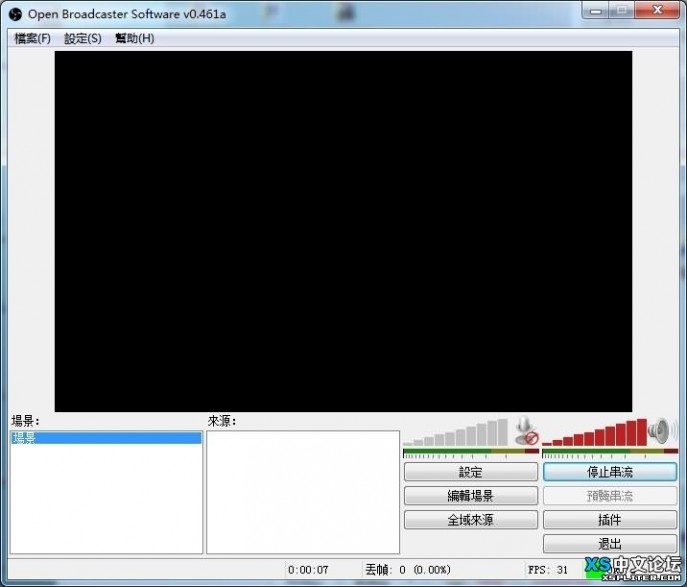
2)
在【来源】下面的空白框处右击鼠标,选择第一个【添加 软体拾取来源】,然后会填出对话框,你随便起一个名字就好,之后确定进入下一个窗口:
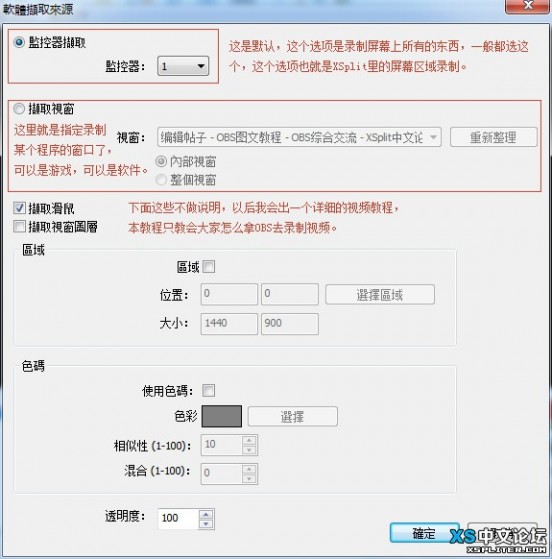
3)
看一下上面的图片注释,默认即可点击确定,就可以添加屏幕录制区域了。
4)开始录制之前,你要设置让OBS是【录制】还是【直播】,如图:
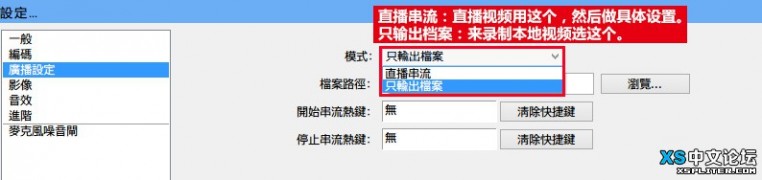
5)
最后点击右边的【开始串流】就进入录制状态了,也可以点击【预览串流】,看看自己添加的对不对。
二 : 熊猫TV怎么添加喜欢的频道?熊猫TV设置常用频道的方法
熊猫TV设置常用频道教程。在熊猫TV里面观看直播的时候要找好久才能找到常用直播?小伙伴们可以手动设置常用频道哦,那么要怎么设置常用频道呢?现在小编就教大家熊猫TV设置常用频道方法。
打开熊猫TV,然后点击左上角的【+】,接着点击下方选择常用频道即可。(如下图)
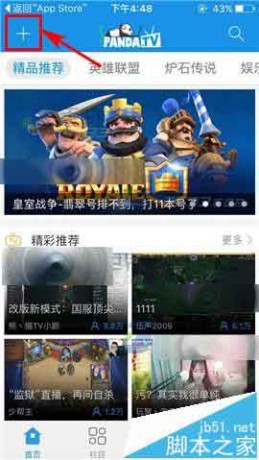
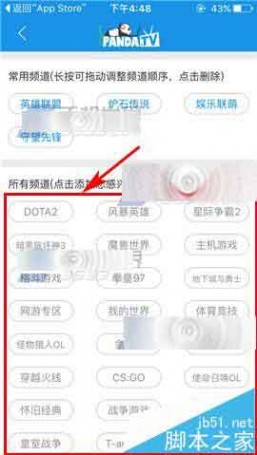
相关推荐:
熊猫TV账号密码丢失怎么?熊猫TV的详细使用方法
熊猫tv获取竹子有什么用?熊猫tv快速获取竹子的方法
熊猫tv不能发弹幕了怎么办?熊猫tv顺利发布弹幕的教程
三 : 咖喱直播怎么玩?咖喱直播软件使用教程
咖喱直播怎么玩?咖喱直播是一款有兴趣的视频直播软件,用户在这里不仅可以随时进行直播,而且还可以发布预告哟,让喜欢的网友提前你要直播的信息,那么咖喱直播软件怎么玩?咖喱直播怎么用呢?下面61阅读小编就给大家带来咖喱直播软件使用教程,一起来看看吧!
一、下载并安装咖喱直播APP
二、安装完成后开始使用本软件。
1、打开软件界面后选择如下图中的任一种方式登录。
![咖喱直播软件怎么玩?咖喱直播怎么用?[多图]图片1](http://p.61k.com/cpic/4d/d3/48171fa966863a3483e358a8846ed34d.jpg)
2、登录成功后即进入软件首页,在这里你可以看到最新最热门直播的节目预告及直播信息;
![咖喱直播软件怎么玩?咖喱直播怎么用?[多图]图片2](http://p.61k.com/cpic/6a/2d/8ef57e109b91c1a1c08719fecb882d6a.jpg)
3、在咖喱首页上点击右上角的视频按钮,你还可以发布预告和直播哟。
![咖喱直播软件怎么玩?咖喱直播怎么用?[多图]图片3](http://p.61k.com/cpic/91/03/40c6f3a9d62e29dd2dfd7dd25cc40391.jpg)
4、进入关注页面即可查看你关注的一些人,当它们发布最新的视频或预告时,你都能第一时间知道哟。
![咖喱直播软件怎么玩?咖喱直播怎么用?[多图]图片4](http://p.61k.com/cpic/f7/95/0ba2b8e333a735ed151fc9a9f97395f7.jpg)
5、进入发现页面,用户可以搜索直播内容,也可以关注你喜欢的明星或朋友。
![咖喱直播软件怎么玩?咖喱直播怎么用?[多图]图片5](http://p.61k.com/cpic/5d/2d/1dc80c5d2cf17e85588b4267c2182d5d.jpg)
6、进入我的页面,即可进行设置我的一些个人信息及清除缓存等等。
![咖喱直播软件怎么玩?咖喱直播怎么用?[多图]图片6](http://p.61k.com/cpic/7c/e9/314899095a869701b556a86a0b81e97c.jpg)
以上就是61阅读小编为大家带来的咖喱直播玩法以及使用教程,希望可以帮助到大家,更多内容请关注61阅读网站!
四 : 易直播怎么用 易直播直播教程
易直播是一款好的手机视频直播类应用软件,你可以使用易直播观看他人分享的娱乐视频,当然你也可以自己开启直播供他人观看进行交流,那么易直播怎么用,易直播怎么直播,下面小编就给大家带来详细的介绍。
1、打开本软件即提示需要登录或注册进入软件,同时还第三方登录,即微博、微信、QQ登录。
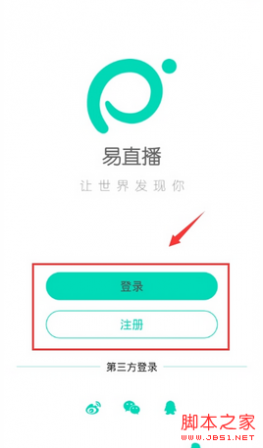
2、登录成功后即进入软件发现页面,在这里你可以看到推荐直播、现在正在直播的视频、特色频道、最新的活动及知名主播等信息。
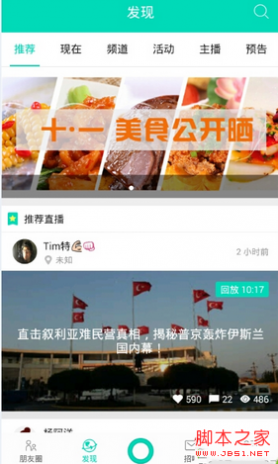
3、进入朋友圈界面,即可看到你朋友圈中的朋友发布的最新直播内容,同时还可以点击右上角来添加好友
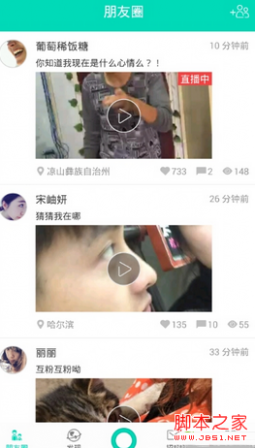
4、进入我的页面,即可看到我的预告、视频、粉丝等信息,同时还可以帐号绑定和添加好友以及修改个人资料
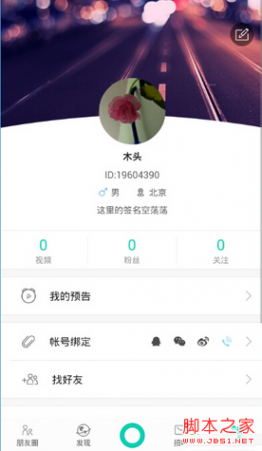
易直播怎么直播
1、打开易直播软件后,点击中间的绿圆圈即可开始录制直播视频。

2、进入直播前的设置,在这里用户需要给你的直播起个名字,选择分享到的社交网络,同时还可以设置位置开启、谁可以看、直播封面、切换镜头等等参数。
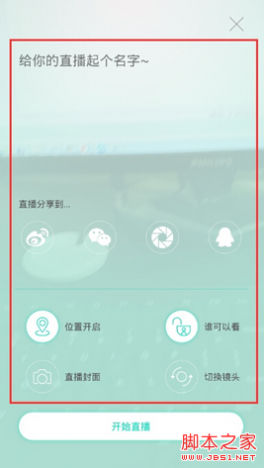
3、以上的参数设置好后点击开始直播就可以了
这就是小编给大家带来的易直播使用方法介绍了,如果你有需要可以下载使用哦,希望对大家有用。
五 : 火猫TV直播教程 使用OBS开启火猫TV直播方法
火猫TV是一家弹幕式游戏直播平台,是主张年轻人的直播社区,如果你有意在火猫TV开启自己的主播之路,本篇将手把手教你在火猫TV开启直播,一起来看看吧。
首先,你需要一台电脑来直播,我们以目前热门游戏英雄联盟、DOTA2、炉石传说等为例,推荐机器配置。
LOL直播台式机推荐配置:
CPU:E3-1230 v3 物理四核(虚拟八核)
主板:华硕B85系列
内存:8G或更多
显卡:GTX760 2G显存 或AMD同等级显卡
硬盘:500G 或 更多
此推荐配置基本通吃目前绝大部分游戏,其他消耗电脑配置较多的大型单机游戏,主播需要相应的提高配置。
最低上传带宽为1Mbps(128k/s),测速地址:http://www.speedtest.net/
如果你的上传带宽不足,可以联系网络运营商提高带宽。推荐使用电信线路,不推荐小运营商(长宽、艾普、铁通等)。
1、安装直播软件 -OBS
安装时,会检测系统有没有DirectX,没有的话,会引导到微软的官网让你去下载安装。
2、添加要直播的内容 如 WOW
2.1在 “来源” 框体内点击鼠标右键, 添加 游戏源
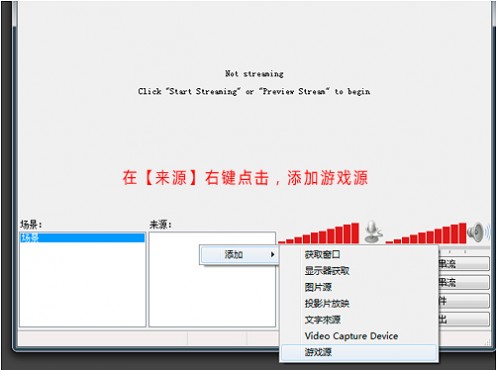
2.2选择 后台已经运行的游戏(WOW),如果未启动游戏,则启动后点击刷新按钮。

2.3上传推流的设置, 点击 “设定” 按钮,根据电脑的硬件配置和网络,因人而异。
直播画面分辨率: 设置-影响 显示屏 帧数 FPS :24 (建议24,高了会占用大量资源)

上传码率,根据个人网络而定 建议 400-1000

2.3[重要]配置上传服务器地址, 地址去火猫tv申请
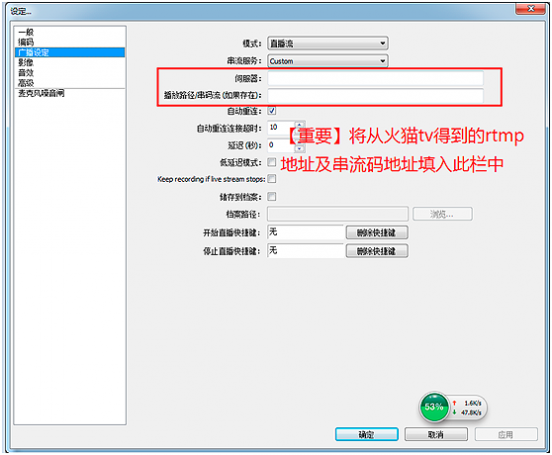
3、如何获得火猫tv的RTMP地址 和视频流名称
直播申请成功后,登录帐号,选择直播管理

直播管理中的房间信息,流地址与流名称分别对应软件中的伺服器和串流码。
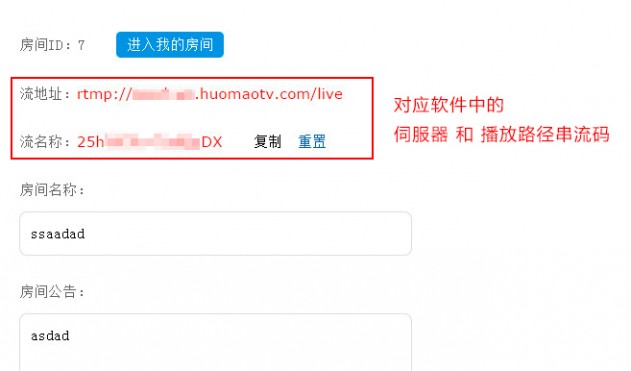
1、点击注册火猫账号,然后登录,点击头像进入个人中心。
2、申请直播间。(需按要求详细填写)
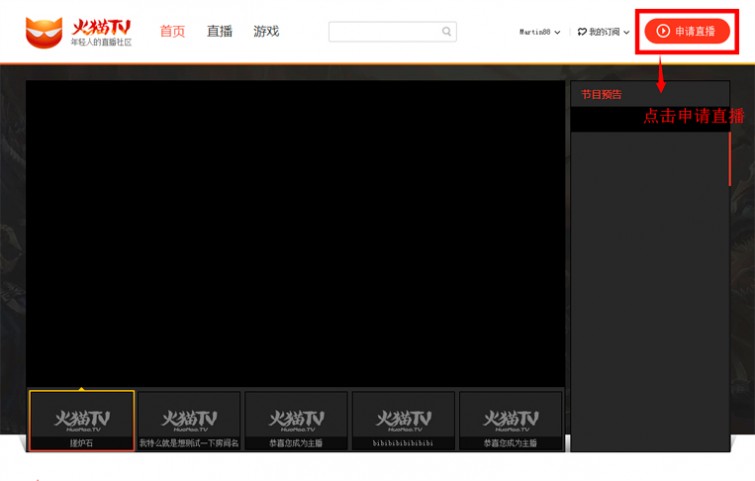
(填写资料申请开通直播间,带“*”项目,属于必填项目,审核一般需要三个工作日)
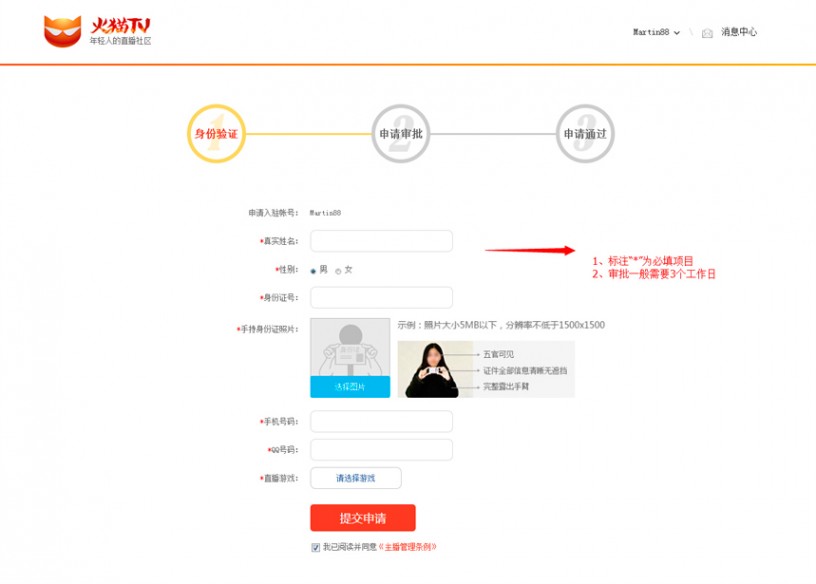
3、直播房间设置
点击直播管理,进入管理房间进行房间设置
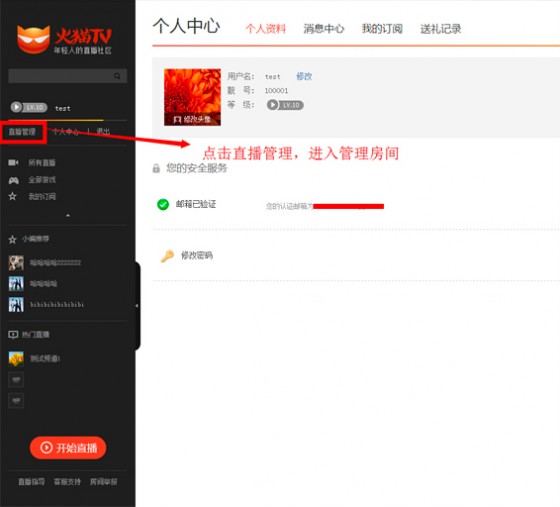
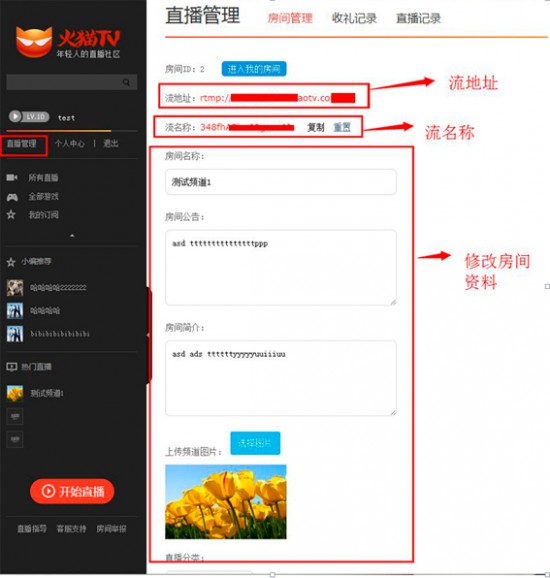
这里的流地址和流名称你填入OBS即可开始正式直播了。
到此,你就可以开始直播啦!!!请注意,保密你的流地址和流名称哦!
本文标题:熊猫tv直播软件obs怎么用-OBS直播软件怎么用?OBS直播教程图解61阅读| 精彩专题| 最新文章| 热门文章| 苏ICP备13036349号-1